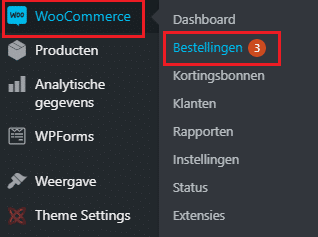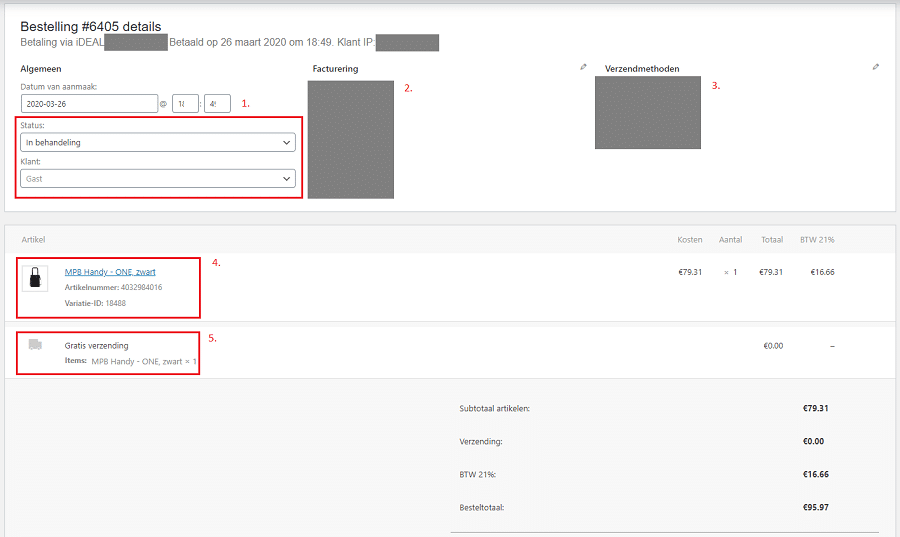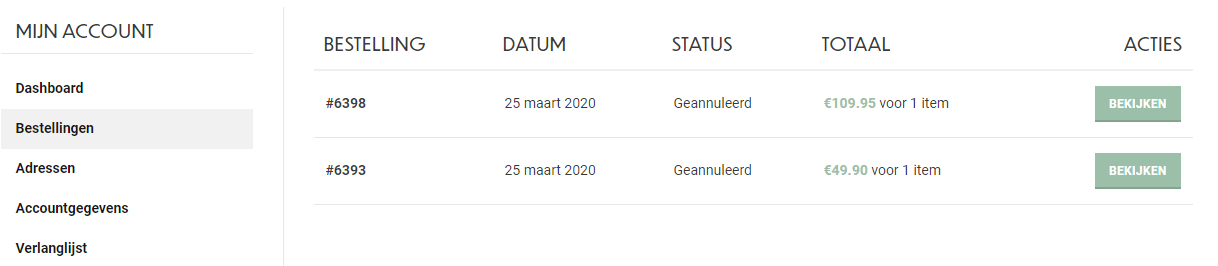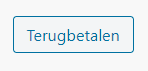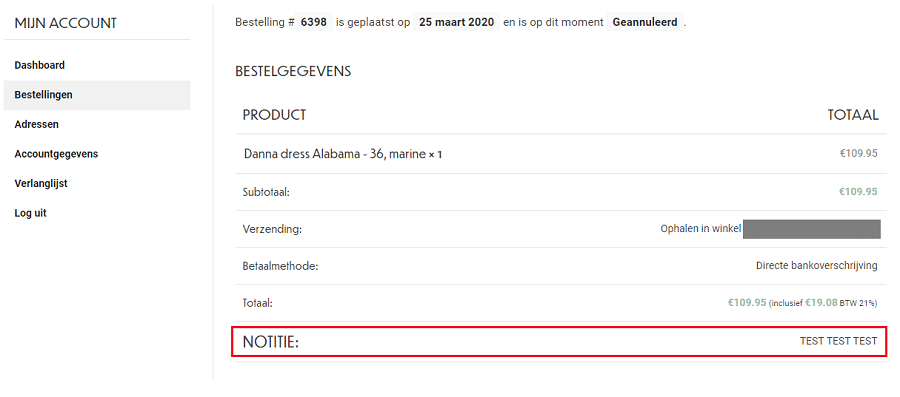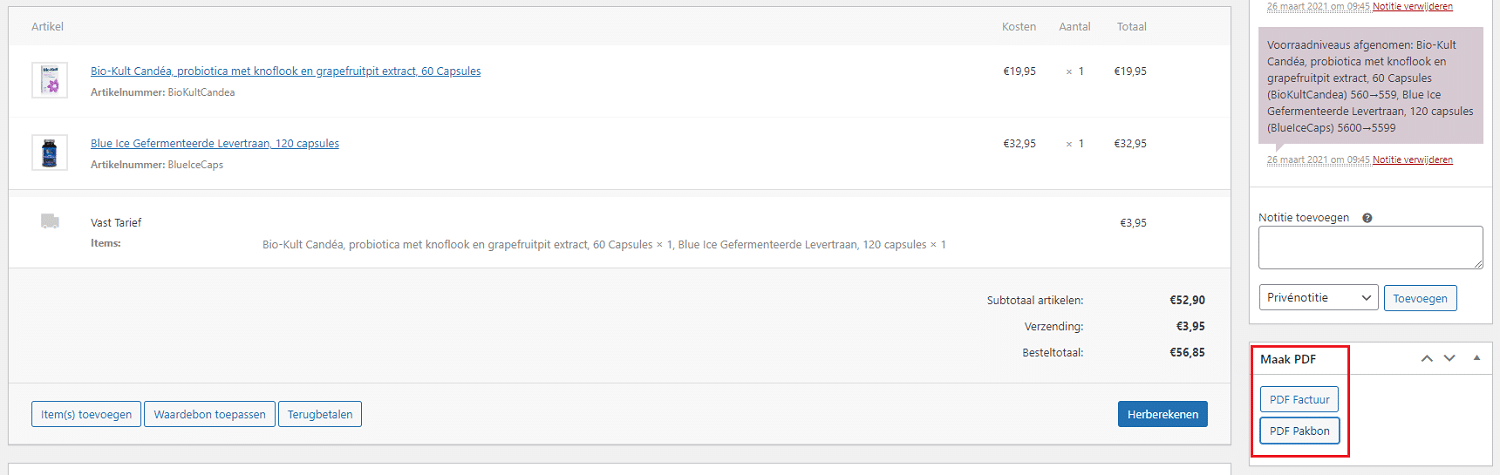
Een bestelling in behandeling nemen in WooCommerce
Een bestelling in behandeling nemen in WooCommerce is natuurlijk een van de meest essentiele onderdelen van het runnen van jouw WooCommerce webshop. Want jouw webshop staat als een huis en wordt hopelijk goed gevonden. Maar het uitleveren van je producten is natuurlijk helemaal belangrijk. Jouw klanten zitten te wachten op hun producten. In deze handleiding vertellen we je hoe je een nieuwe order moet verwerken.
Er is een order geplaatst in WooCommerce
Het is natuurlijk een van de mooiste dingen die je gebeurd als webshop eigenaar: je krijgt de melding dat er een nieuwe bestelling is geplaatst. Zo lang op gewacht, eindelijk is het zo ver.
Diverse meldingen van een nieuwe webshop bestelling
Als webshop eigenaar wordt je op diverse manieren geïnformeerd. Je krijgt een email vanuit de webshop naar het gekoppelde emailadres. Dit emailadres kan je inzien via Dashboard > WooCommerce > Instellingen > Emails. Zorg er dan ook voor dat je dit emailadres geïnstalleerd hebt in een email software programma zodat je de emails binnen ziet komen.
Daarnaast krijg je ook een melding in je dashboard. Meteen als je inlogt zie je een melding en natuurlijk zijn je bestellingen ook te vinden via Dashboard > WooCommerce > Bestellingen. Wanneer er een nieuwe bestelling is (of meerdere, wellicht) zal er een getal in een rood rondje te zien zijn bij de bestellingen.
Hoe ziet een nieuwe bestelling eruit in WooCommerce?
Als je gaat naar Dashboard > WooCommerce > Bestellingen en je klikt een bestelling aan, dan zie je dit:
In de bovenstaande afbeelding zie je hoe een nieuwe bestelling in WooCommerce eruit ziet. We leggen je hier uit wat je precies ziet:
1. Een overzicht van de bestelstatus en van de klant (bij een terugkerende klant staat er een naam ingevuld)
2. De factuurgegevens van de klant
3. De verzendgegevens van de klant (vaak gelijk aan punt 2, maar niet altijd)
4. Een overzicht van de bestelde artikelen
5. De gekozen verzendmethode
En helemaal bovenaan zie je het door WoCommerce gegenereerde bestelnummer nog staan.
Aan de slag met een nieuwe WooCommerce bestelling
Je weet nu dat je aan de slag moet. Producten inpakken en versturen maar. Wanneer je aan de slag gaat met een nieuwe bestelling, is het zaak om de bestelstatus van de bestelling goed bij te houden. Zodat jij weet hoe het ervoor staat en zodat jouw klant weet wat de status van de bestelling is. Er zijn binnen WooCommerce een aantal standaard bestelstatussen:
Wachtend op betaling
Deze status krijgt een bestelling wanneer de bestelling wel geplaatst is, maar nog niet betaald is. Dit gebeurd bijvoorbeeld als een iDeal betaling niet geslaagd is of wanneer men zelf de overboeking gaat doen (handmatig).
In behandeling
Deze status krijgt een order (vaak automatisch) wanneer een order betaald is. Je kan ermee aan de slag.
In de wacht
Deze status kan je gebruiken wanneer er iets is met de order waardoor je niet verder kan. Je zet ‘m even on hold.
Afgerond
Deze status gebruik je wanneer de order is verzameld en verstuurd is. Je klant krijgt dan ook een email toegestuurd dat de order onderweg is (of afgehaald kan worden, afhankelijk van de gekozen verzendmethode)
Geannuleerd
Deze bestelstatus wordt gebruikt wanneer de bestelling geannuleerd wordt. Meestal gebruikt een webshop eigenaar deze status wanneer een bestelling niet leverbaar is of bijvoorbeeld retour komt. Als je deze status toepast en je voorraad bijhoudt, worden de producten uit de bestelling weer opgeteld bij de voorraden.
Terugbetaald
Wanneer een bestelling retour is gekomen, moet je deze (deels) terugbetalen. Wanneer dat is gedaan, kan je dat met deze status aangeven.
Mislukt
En dan is er nog de bestelstatus mislukt. In dit geval is de betaling mislukt of geweigerd.
De bestelstatussen zijn ook in het klantenaccount zichtbaar.
Aan de diverse bestelstatussen zijn ook eventueel emails (aan de klanten) gekoppeld. Dit is na te gaan via Dashboard > Woocommerce > Instellingen > Emails.
Andere bestelstatussen
Mist er wat jou betreft een bestelstatus? Zou je wat betreft de statussen in WooCommere extra mogelijkheden willen, om het voor jezelf overzichtelijker te houden? Dan is het met deze plugin mogelijk om extra bestelstatussen in WooCommerce toe te voegen.
Een bestelling in WooCommerce aanpassen
Soms is het nodig of handig dat je een bestelling zelf kan aanpassen. Wij horen deze vraag vaak wanneer er sprake is van een zeer vast klantenbestand. Een webshopbeheerder heeft deze rechten. Je kan bijvoorbeeld het klantenadres aanpassen of het verzendadres. Maar inhoudelijk kan je de bestelling niet aanpassen.
Een bestelling in WooCommerce annuleren
Wil je een bestelling in WooCommerce annuleren? Ook dat kan. Het is helaas soms nodig. Om een bestelling te annuleren pas je de status aan naar “geannuleerd”. Heeft de klant al wel betaald? Gebruik dan de button terugbetalen om de klant zijn geld weer terug te geven.
Notities toevoegen aan bestellingen
Bij iedere bestelling kan je notities toevoegen. Hierbij kan je kiezen voor een prive notitie (niet zichtbaar voor klanten) en notitie aan klant. Die zijn wel zichtbaar voor klanten. Bij de prive notities staan ook altijd de automatisch gegenereerde meldingen, zoals het ontvangen hebben van de betaling en het aanpassen van de bestelstatus.
De bestelling volgen via het klantenpaneel
Je klanten krijgen bij het aanpassen van de status een nieuwe email (afhankelijk van de instellingen van de emails). Maar je klanten kunnen hun bestelling ook volgen via hun klantenpaneel (mits ze een account hebben aangemaakt). De bestelstatus kunnen ze inzien via bestellingen.
Vanuit WooCommerce een factuur sturen aan je klant
Vanuit WooCommerce wordt er standaard een overzicht van de bestelling aan de klant toegestuurd. Daarop staat netjes vermeld wat de klant heeft gekocht, wat de prijzen zijn, een opsomming van de BTW, totaalbedrag en natuurlijk het verzend- en factuuradres.
Maar dit is geen echte factuur. Deze mail kunnen ze niet gemakkelijk printen of ergens opslaan voor de eigen administratie.
Gelukkig is er de plugin WooCommerce PDF Invoices & Packing Slips. Deze plugin is gratis en zorgt ervoor dat er zowel facturen als ook pakbonnen gegenereerd en verstuurd worden. Hebben wij je WooCommerce webshop voor je gemaakt? Dan staat deze plugin al helemaal netjes geïnstalleerd en geconfigureerd in de database voor je.
Je kan de factuur en pakbon aanmaken en printen via de klantbestellingen, je vind de optie rechts onder in de hoek: